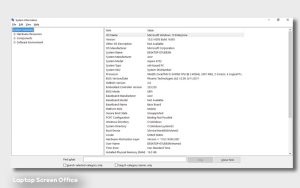هفته گذشته مایکروسافت به صورت رسمی از ویندوز 11 رونمایی کرد و قصد دارد پس از مدت زمان نسبتاً طولانی، اولین نسخه عمومی آن را در اختیار کاربران قرار دهد. اما اگر شما هم از جمله افرادی هستید که قصد دارند ویندوز 11 را پیش از معرفی نسخه عمومی روی سیستم خود تجربه کنند، ادامه این مطلب را از دست ندهید.
ویندوز 11 به صورت پایه تحولی بر رابط کاربری و ایجاد نحوه تعامل با دستگاه است. در رویداد ویندوز 11، شرکت مایکروسافت به صورت رسمی برخی از قابلیت های این نسخه جدید از محبوب ترین سیستمعامل دنیا را معرفی کرد که بسیاری از کاربران را بر استفاده هر چه زودتر از آن ترغیب نموده است.
در نظر داشته باشید که ویندوز 11 هنوز در مراحل آزمایشی خود قرار دارد و تا رسیدن به نسخه عمومی فاصله زیادی دارد.
اما در همین زمینه ساعاتی پیش شرکت مایکروسافت اولین بیلد ویندوز 11 را به صورت رسمی ارائه نموده تا کاربران علاقمند و افرادی که در حلقه توسعه دهندگان قرار دارند بتوانند به راحتی آن را دانلود کرده و روی سیستم خود نصب کنند.
فراموش نکنید ویندوز 11 در حال حاضر تنها از طریق Windows Update ارائه میشود و مایکروسافت هنوز نسخه ISO آن را آماده نکرده است.
به شما دوستان توصیه میکنیم تا زمان ارائه فایل ISO رسمی، از هیچ فایل ISO دیگری در اینترنت استفاده نکنید، چرا که ممکن است فایل های ارائه شده توسط سود جویان شامل کدهای مخرب بوده یا (در بهترین ترین حالت)، به دلیل کامل نبودن، موجب آسیب رسیدن به سیستم شما گردند.
باید این موضوع را نیز در نظر داشته باشید که نصب ویندوز 11 شامل نیازهای سخت افزاری خاصی است که آنها را در این مطلب به شما دوستان معرفی کرده ایم. پس پیش از هر گونه اقدام، ابتدا به بررسی این موضوع بپردازید که آیا سیستم شما یا ویندوز 11 سازگار است یا خیر.
ذکر این نکته حائز اهمیت است که میتوان ویندوز 11 بتا فعلی را روی دستگاه های بدون حداقل سخت افزار مورد نیاز نیز نصب کرد ولی ممکن است در ادامه دریافت بروزرسانی ها، مشکلاتی برای دستگاه ایجاد شده یا ناپایداری زیادی در سیستمعامل مشاهده شود. به همین دلیل مایکروسافت جدولی را آماده کرده و در آن توضیح داده که چه دستگاه هایی باید نسبت به نصب نسخه آزمایشی و بتا ویندوز 11 از طریق برنامه اینسایدر اقدام کنند.
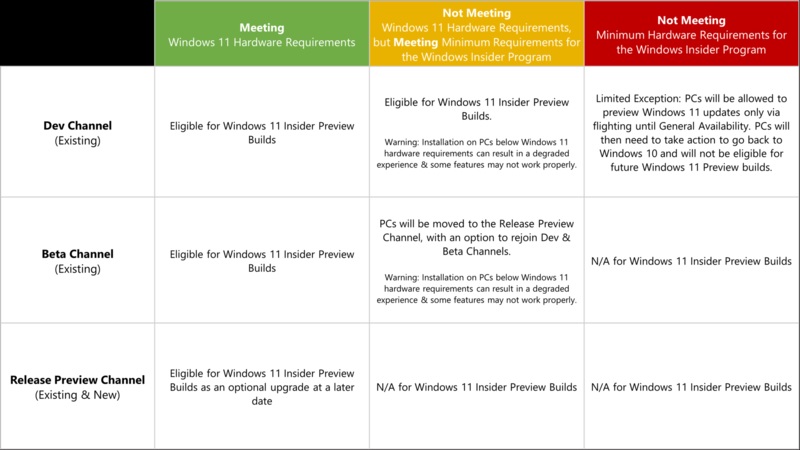
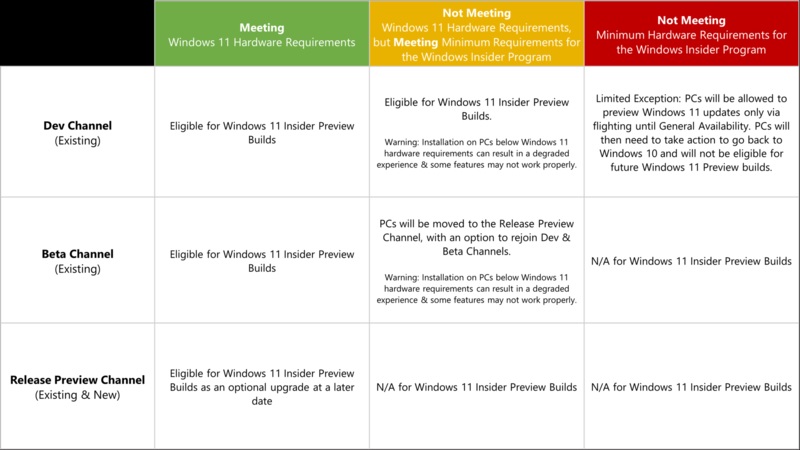
پس از فراهم کردن احتیاجات اولیه سخت افزاری شما باید به پروژه Windows Insider بپیوندید تا بتوانید از طریق کامپیوتر خودتان، نسخه ویندوز11 بتا و فایل های بروزرسانی آتی آن را دریافت کنید. در این حالت شما عضوی از Windows Insider Dev Channel خواهید شد و می توانید به محتوای Beta Channel مایکروسافت دسترسی پیدا کنید.
نحوه پیوست به پروژه اینسایدر مایکروسافت نیز بسیار آسان است. در واقع پس از فعال کردن قابلیت Optional Diagnostic Data در بخش Windows Permissions و زیرمنوی Diagnostics & Feedback باید گزینه ارسال دادهها به مایکروسافت را انتخاب کنید:
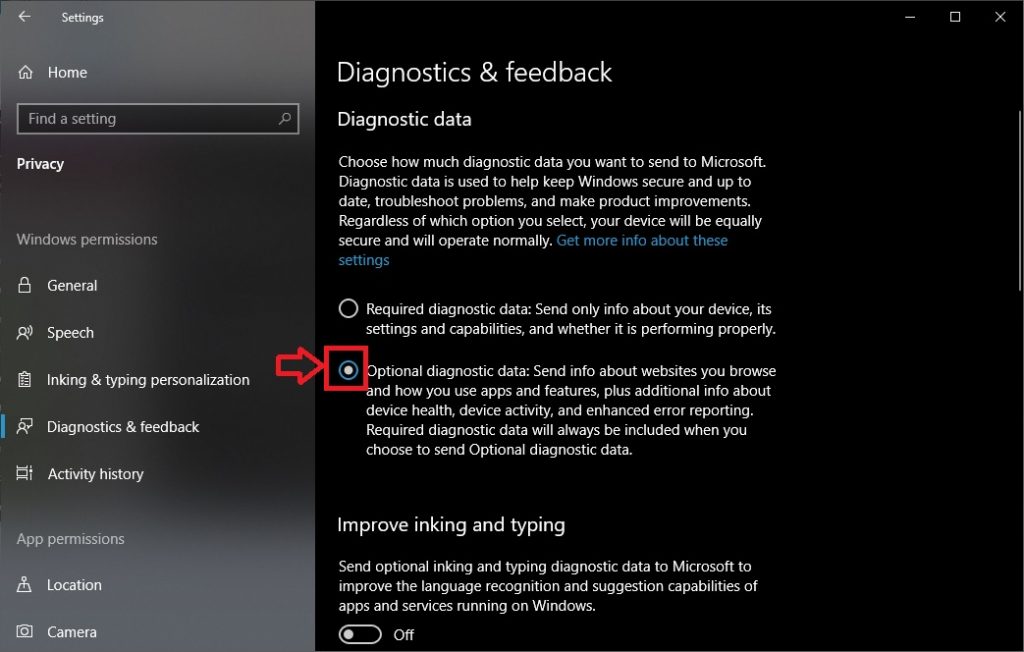
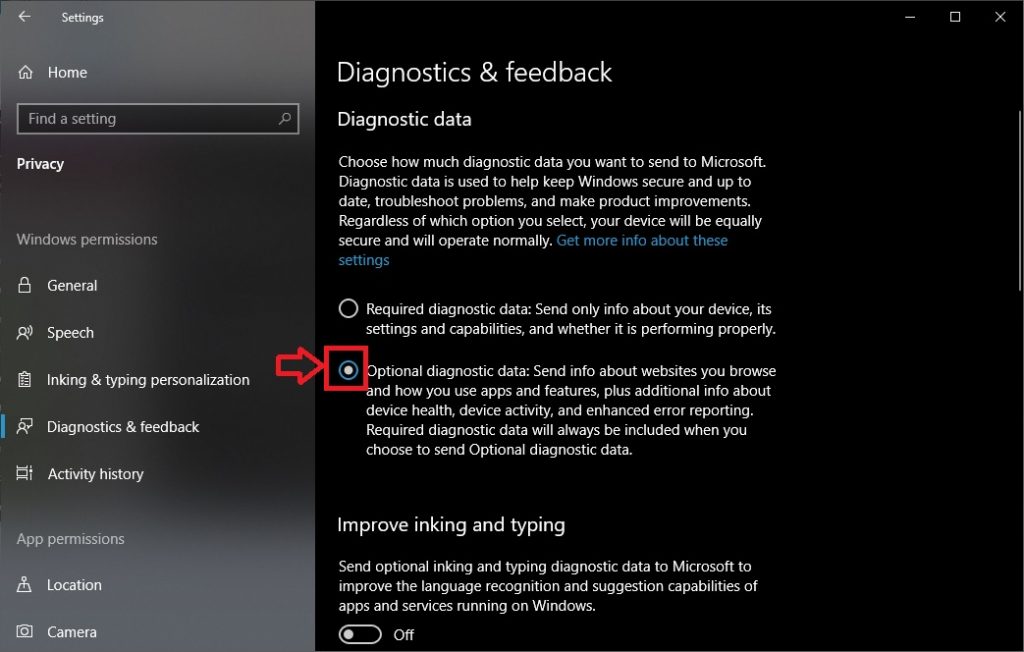
پس از این مرحله تنها کافیست از طریق تنظیمات ویندوز خود وارد بخش PC Update شوید. در این بخش با مراجعه به منوی Windows Insider Program، با صفحه ای روبرو میشوید که تنها کافیست با حساب کاربری خود به پروژه بپیوندید.
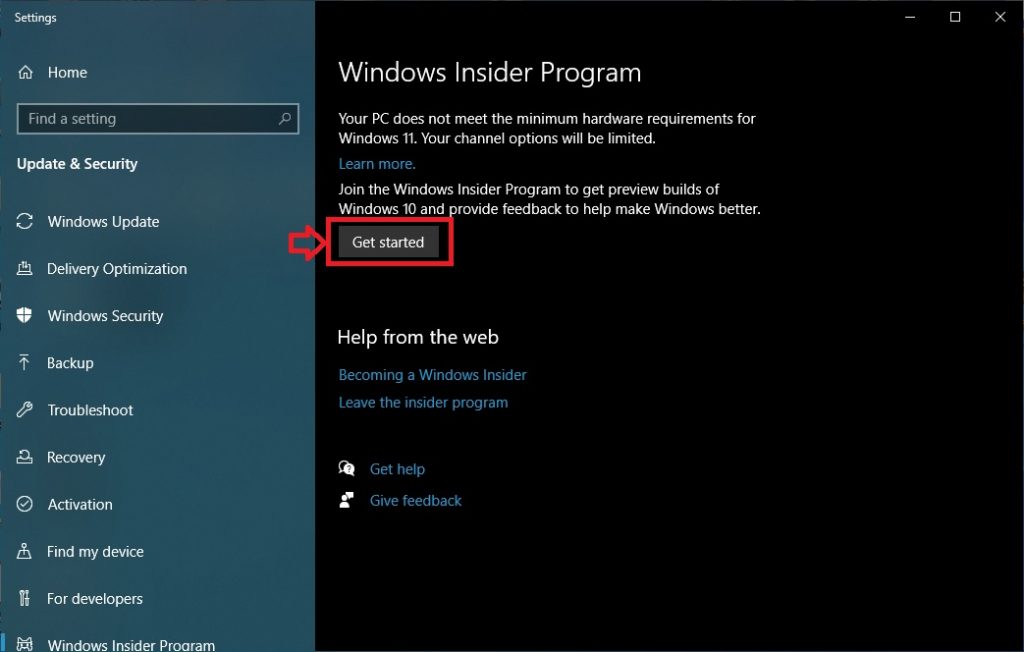
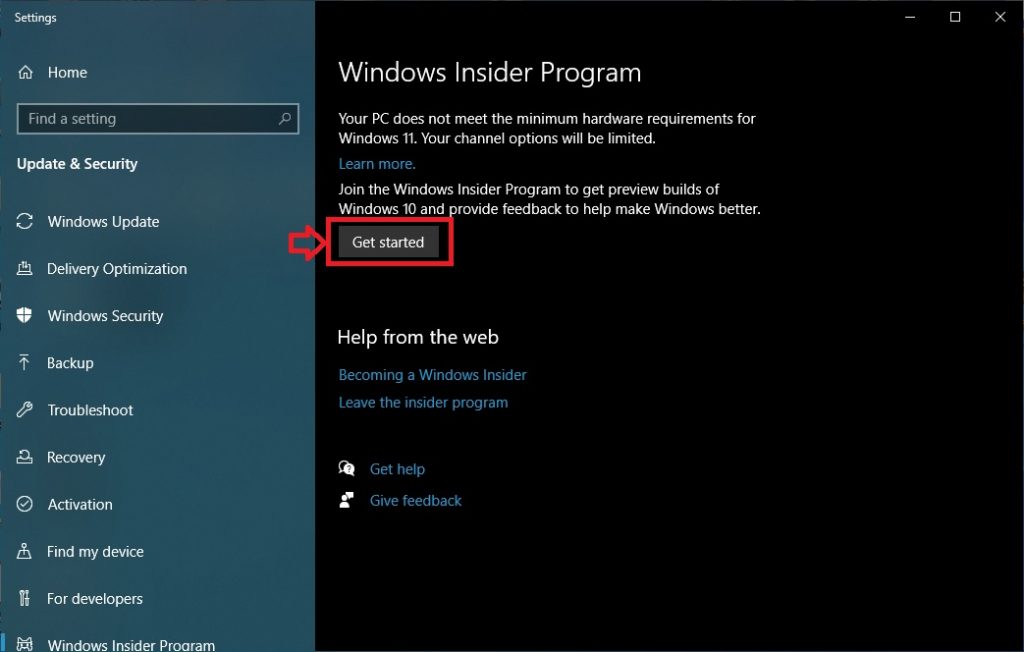
پس از کلیک روی گزینه Get Started باید حساب مایکروسافت خود را وارد کرده و مراحل تایید و عضویت در Release Preview Channel را انجام دهید.
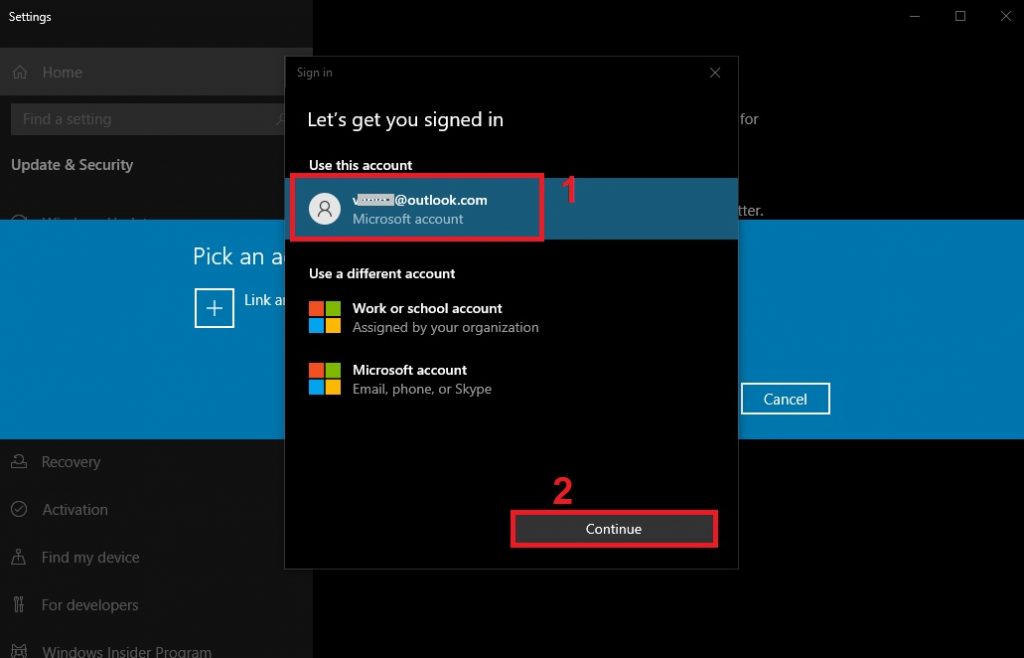
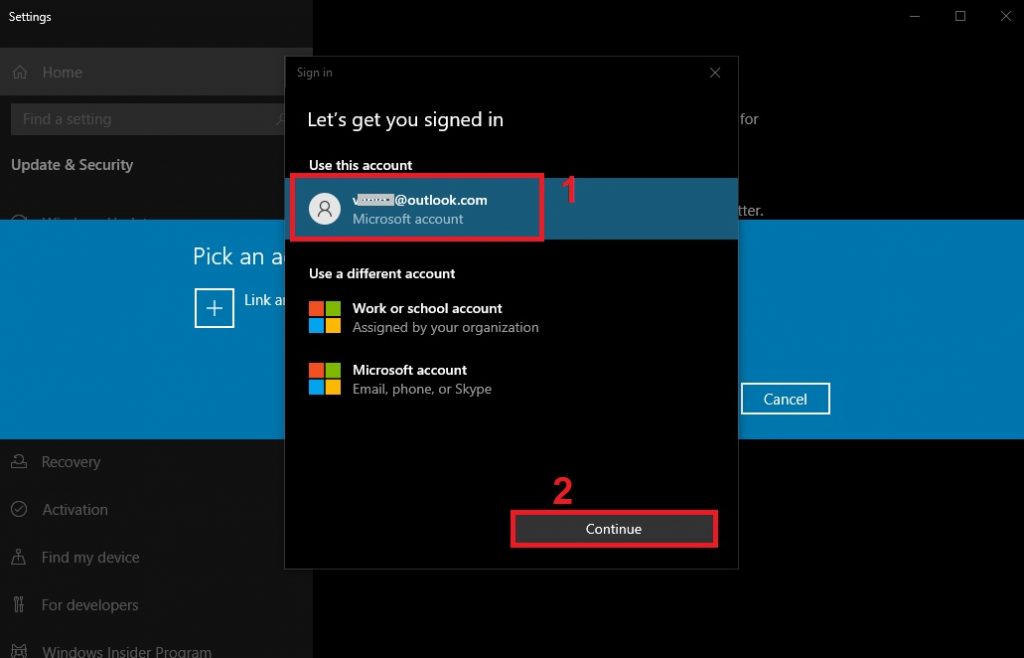
پس از انجام مرحله فوق شما به پروژه اینسایدر ملحق شده اید و تنها کافیست با مراجعه به بخش ویندوز آپدیت، نسبت به بررسی دریافت بروزرسانی جدید اقدام کنید. در این حالت در منوی Windows Update و در صورتی که کلیه بروزرسانی های قبلی ویندوز 10 را دانلود و نصب کرده باشید، پیغام بروزرسانی به ویندوز 11 برای شما نمایش داده شده و پس از کلیک و تأیید آن می توانید ویندوز 11 را روی سیستم خود نصب کنید.
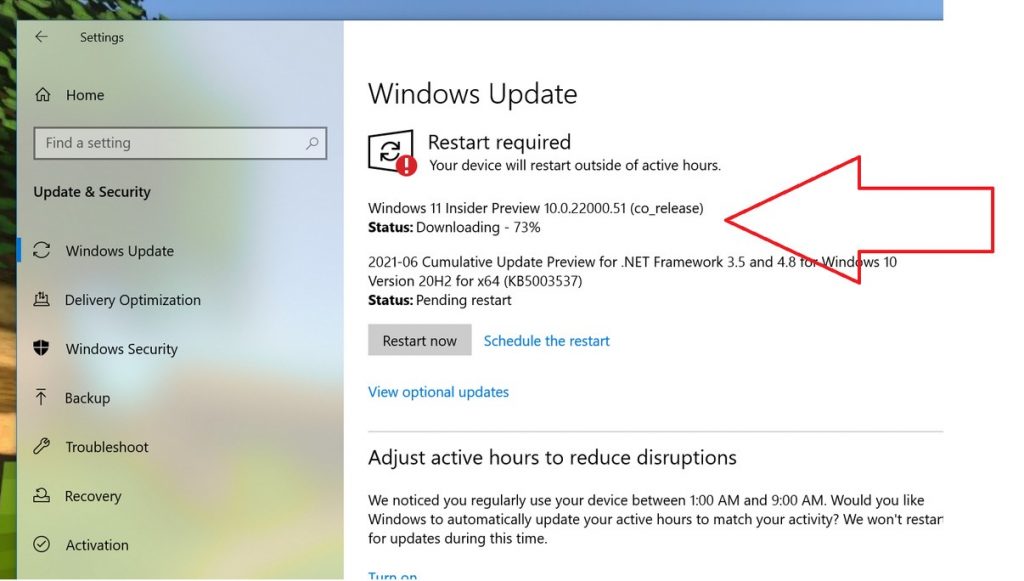
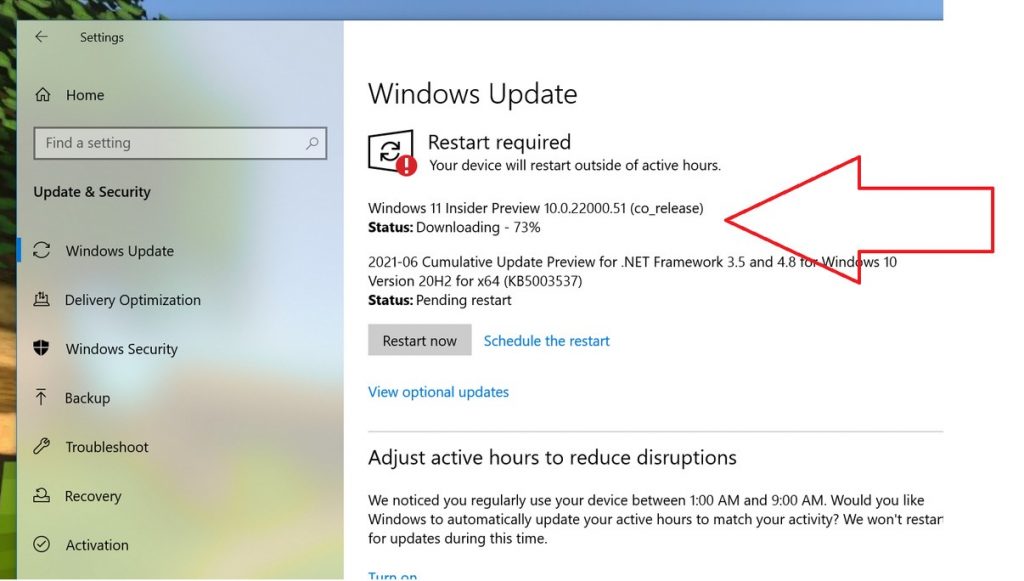
در انتها از شما کاربران میخواهیم در صورت نصب نسخه آزمایشی ویندوز 11 تجربه خود از آن را با دیگران به اشتراک بگذارید.
منبع: لپ تاپ اسکرین